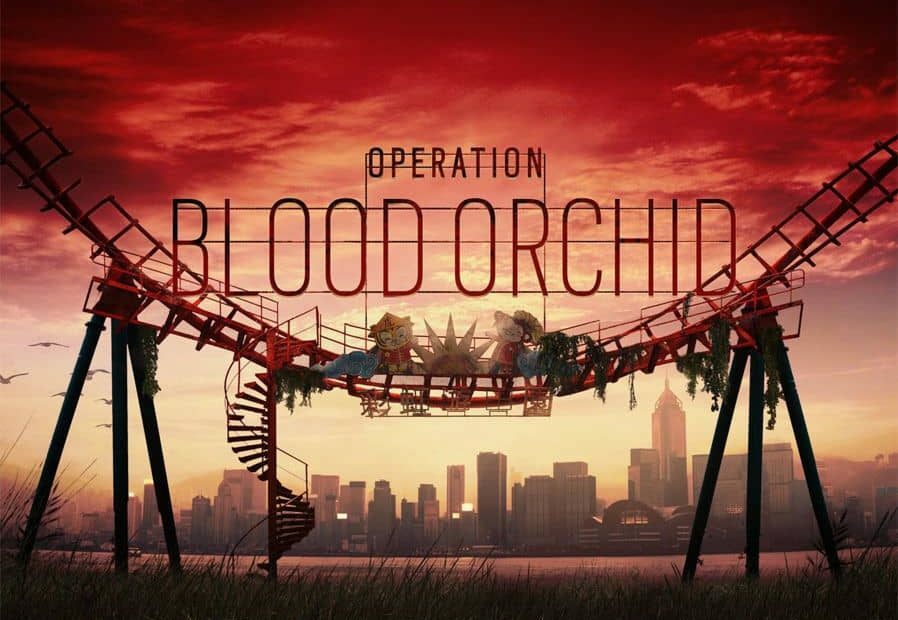תוכנה זו תתקן שגיאות מחשב נפוצות, תגן עליך מפני אובדן קבצים, תוכנות זדוניות, כשל חומרה ותייעל את המחשב שלך לביצועים מקסימליים. תקן בעיות במחשב והסר וירוסים כעת בשלושה שלבים פשוטים:
- הורד את כלי התיקון למחשב Restoro שמגיע עם טכנולוגיות פטנט (פטנט זמין פה).
- נְקִישָׁה התחל סריקה כדי למצוא בעיות של Windows שעלולות לגרום לבעיות במחשב.
- נְקִישָׁה תיקון הכל כדי לפתור בעיות המשפיעות על אבטחת המחשב וביצועיו
- Restoro הורדה על ידי 0 קוראים החודש.
קשת שש המצור של טום קלנסי הוא משחק שמאתגר את השחקנים לנצור במצור מסיבי. הם יתעמתו עם אויבים חכמים שיודעים להפוך את סביבתם למעוזים ולמנוע פריצה מצד צוותי קשת.
קשת שש המצור מציע סדרה של כלים מעניינים לשחקנים, המאפשרים להם לשלב מפות טקטיות, מזל"טים תצפית ומערכת ראפל חדש. למרבה הצער, קפיצה לפעולה עשויה להימשך זמן רב מהצפוי עקב זמני טעינה איטיים. שחקנים עשויים לחוות בעיה זו בעת פתיחת המשחק, או כאשר הם חוזרים למחשב האישי שלהם לאחר הפסקה.
כיצד להאיץ את זמן הטעינה של קשת שש
- נקה את המחשב האישי שלך
- השתמש ב- SSD
- סגור את כיסוי ה- Uplay
- סגור את כל יישומי הרקע הפועלים
- שטוף את ה- DNS שלך
- הפעל את מגבלת המסגרת ב- 120FPS
- תקן את המשחק עם לקוח Steam
1. נקה את המחשב האישי שלך
- עדכן את האנטי-וירוס שלך ואז הפעל סריקת מערכת מלאה
- התקן תוכנת אנטי-ריגול ייעודית או כלי נגד תוכנות זדוניות
- מחק קבצים ותיקיות מיותרים עם ניקוי דיסק
- עבור אל לוח הבקרה> הסר התקנה של תוכנית והסר את כל התוכניות שאתה משתמש בהן לעתים רחוקות או לעולם לא
- לאחות את הכונן הקשיח: הקלד "איחוי" בתפריט החיפוש> בחר בתוצאה הראשונה> הקש Enter> בחר בכונן בו התקנת את המשחק> עבור לניתוח> אופטימיזציה.
- וודאו כי Ubisoft, Steam ו- Rainbow Six Siege מותקנים על כל אותו כונן קשיח.
2. השתמש ב- SSD
אם אפשר, העבר את המשחק על SSD. זמני הטעינה ישתפרו משמעותית.
3. סגור את כיסוי ה- Uplay
לאחר שהושק Rainbow Six Siege, פתח את כיסוי ה- Uplay וסגור אותו שוב. באופן זה תדלג על כל סרטוני האינטרו, כמו גם על מסך "לחץ על מקש כלשהו".
4. סגור את כל יישומי הרקע הפועלים
אפליקציות רקע יכולות להאט את תהליך טעינת המשחק. סגור את כל אפליקציות הרקע הפועלות לפני שתתחיל את המשחק.
- הקלד “msconfig'בתפריט חיפוש> הקש Enter כדי להפעיל את כלי תצורת המערכת.
- בכרטיסיה כללי> בחר אתחול סלקטיבי> בטל את הסימון של טען פריטי הפעלה.
- לחץ על החל> אישור> אתחל מחדש את המחשב.
5. שטוף את ה- DNS שלך
מטמון ה- DNS מאחסן את כתובות ה- IP של האתרים בהם צפית לאחרונה. עליך לנקות אותם מדי פעם על מנת שהמחשב שלך יוכל לתקשר עם שרתי המשחק בצורה נכונה.
- עבור לתפריט התחל> הקלד cmd > בחר שורת פקודה (מנהל מערכת)
- הקלד את הפקודה ipconfig / flushdns
6. הפעל את מגבלת המסגרת ב- 120FPS
ישנם שחקנים המדווחים כי הפעלת מגבלת המסגרת ל -120 FPS משפרת את זמן הטעינה. נראה כי הרבה מעוצמת העיבוד של המעבד משמשת לעיבוד מסגרות במקום לטעינת המשחק.
כמו כן, הנמיך את הגדרות המשחק שלך - ככל שההגדרות גבוהות יותר, זמן הטעינה ארוך יותר.
7. תקן את המשחק עם לקוח Steam
זהו פתרון לטווח הרחוק, אך אתה יכול גם, במקום להתקנה מחדש, ללכת לאימות של קבצי המשחק. אתה יכול להשתמש בלקוח Steam כדי לעשות זאת וכיצד לעשות זאת בכמה צעדים פשוטים:
- פתח את Steam ובחר בספרייה.
- לחץ לחיצה ימנית על Rainbow Six: Siege ופתח את Properties.
- בחר בכרטיסייה קבצים מקומיים ולחץ על אמת תקינות קבצים מקומיים.
אנו מקווים שהטיפים המפורטים לעיל עזרו לך לשפר את זמן הטעינה של Rainbow Six Siege. אם נתקלת בפתרונות אחרים כדי לפתור בעיה זו, אל תהסס לרשום את שלבי פתרון הבעיות בסעיף ההערות למטה.
קרא גם: כיצד לתקן את Rainbow Six: בעיות קישוריות במצור
סיפורים קשורים עליכם לבדוק:
- כיצד לתקן את Assassin’s Creed: Origins bugs במחשב האישי
- עדכון הגורל 2 נתקע? להלן רשימת הפתרונות
- Ubisoft תחזיר את מכניקת ה- Honor Guard Break לצורת בטא
 עדיין יש לך בעיות?תקן אותם בעזרת הכלי הזה:
עדיין יש לך בעיות?תקן אותם בעזרת הכלי הזה:
- הורד את כלי התיקון למחשב זה דורג נהדר ב- TrustPilot.com (ההורדה מתחילה בעמוד זה).
- נְקִישָׁה התחל סריקה כדי למצוא בעיות של Windows שעלולות לגרום לבעיות במחשב.
- נְקִישָׁה תיקון הכל כדי לפתור בעיות עם טכנולוגיות פטנט (הנחה בלעדית לקוראים שלנו).
Restoro הורדה על ידי 0 קוראים החודש.